CAD(计算机辅助设计)是一种广泛应用于工程设计领域的软件工具,它可以大大提高设计师的工作效率。CAD命令栏是CAD软件中一个重要的功能区域,它可以通过快捷键调用各种命令,帮助用户快速完成设计任务。本文将介绍一些常用的CAD命令栏快捷键和关键字,以及它们在设计过程中的具体应用。
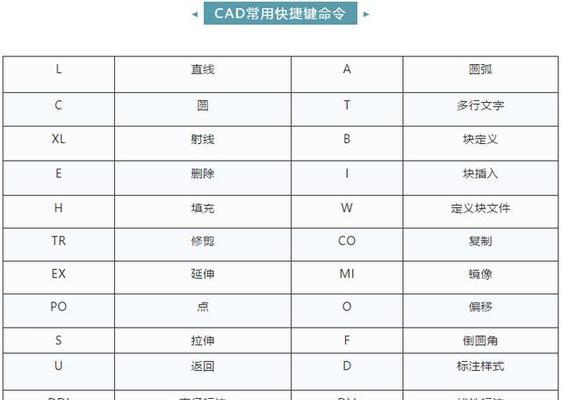
移动对象
通过CAD命令栏的“MOVE”命令或者快捷键“M”可以实现对选定对象的平移操作。在CAD命令栏中输入“MOVE”,然后选择要移动的对象,并指定移动的起点和终点位置即可完成移动操作。
复制对象
通过CAD命令栏的“COPY”命令或者快捷键“CO”可以实现对选定对象的复制操作。在CAD命令栏中输入“COPY”,然后选择要复制的对象,并指定复制的目标位置即可完成复制操作。
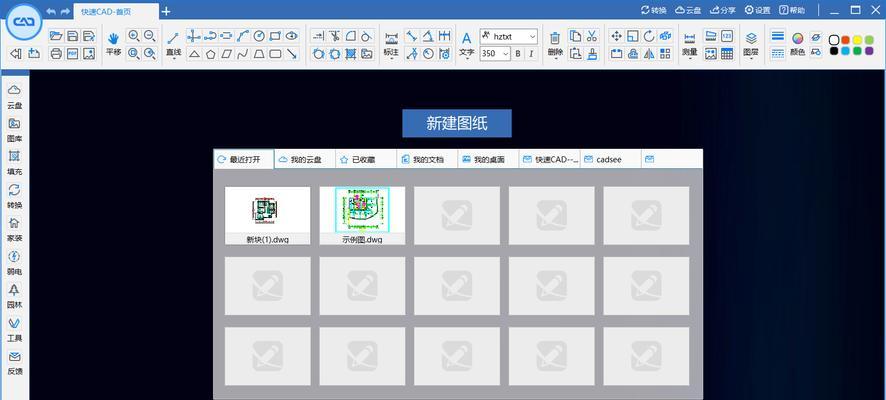
旋转对象
通过CAD命令栏的“ROTATE”命令或者快捷键“RO”可以实现对选定对象的旋转操作。在CAD命令栏中输入“ROTATE”,然后选择要旋转的对象,并指定旋转的基点和角度即可完成旋转操作。
缩放对象
通过CAD命令栏的“SCALE”命令或者快捷键“SC”可以实现对选定对象的缩放操作。在CAD命令栏中输入“SCALE”,然后选择要缩放的对象,并指定缩放的基点和比例即可完成缩放操作。
镜像对象
通过CAD命令栏的“MIRROR”命令或者快捷键“MI”可以实现对选定对象的镜像操作。在CAD命令栏中输入“MIRROR”,然后选择要镜像的对象,并指定镜像的参照线即可完成镜像操作。
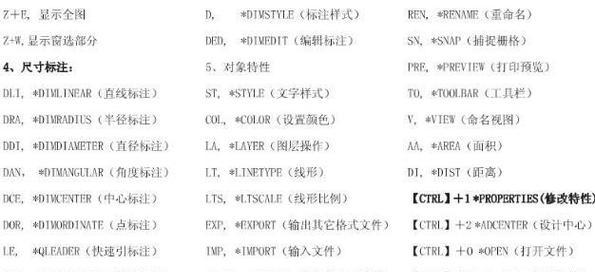
偏移对象
通过CAD命令栏的“OFFSET”命令或者快捷键“O”可以实现对选定对象的偏移操作。在CAD命令栏中输入“OFFSET”,然后选择要偏移的对象,并指定偏移的距离和方向即可完成偏移操作。
剪切对象
通过CAD命令栏的“TRIM”命令或者快捷键“TR”可以实现对选定对象的剪切操作。在CAD命令栏中输入“TRIM”,然后选择要剪切的对象和剪切边界即可完成剪切操作。
延伸对象
通过CAD命令栏的“EXTEND”命令或者快捷键“EX”可以实现对选定对象的延伸操作。在CAD命令栏中输入“EXTEND”,然后选择要延伸的对象和延伸边界即可完成延伸操作。
绘制线段
通过CAD命令栏的“LINE”命令或者快捷键“L”可以实现绘制线段的操作。在CAD命令栏中输入“LINE”,然后选择线段的起点和终点即可完成线段的绘制。
创建多边形
通过CAD命令栏的“POLYGON”命令或者快捷键“POL”可以实现创建多边形的操作。在CAD命令栏中输入“POLYGON”,然后指定多边形的中心点、半径和边数即可完成多边形的创建。
绘制圆弧
通过CAD命令栏的“ARC”命令或者快捷键“A”可以实现绘制圆弧的操作。在CAD命令栏中输入“ARC”,然后选择圆弧的起点、终点和半径即可完成圆弧的绘制。
创建文字
通过CAD命令栏的“TEXT”命令或者快捷键“TE”可以实现创建文字的操作。在CAD命令栏中输入“TEXT”,然后指定文字的位置、高度和内容即可完成文字的创建。
计算面积
通过CAD命令栏的“AREA”命令或者快捷键“AR”可以实现计算面积的操作。在CAD命令栏中输入“AREA”,然后选择闭合的图形对象即可计算出其面积。
编辑对象
通过CAD命令栏的“EDIT”命令或者快捷键“ED”可以实现对选定对象的编辑操作。在CAD命令栏中输入“EDIT”,然后选择要编辑的对象,根据具体需求进行相应编辑操作。
保存和打开文件
通过CAD命令栏的“SAVE”命令或者快捷键“SA”可以实现文件保存操作;通过CAD命令栏的“OPEN”命令或者快捷键“OP”可以实现文件打开操作。在CAD命令栏中输入相应的命令,然后选择保存或打开的文件即可完成相应操作。
CAD命令栏是CAD软件中的一个重要工具,通过掌握常用的快捷键和关键字,可以大大提高设计工作的效率。本文介绍了一些常用的CAD命令栏操作,包括移动、复制、旋转、缩放、镜像、偏移、剪切、延伸、绘制线段、创建多边形、绘制圆弧、创建文字、计算面积、编辑对象以及保存和打开文件等操作。希望这些技巧能够对CAD设计师们有所帮助,提升他们的工作效率。
标签: 命令栏

